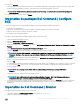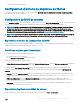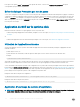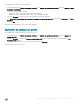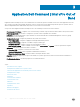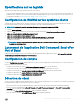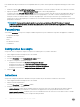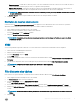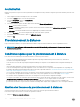Users Guide
Un message de conrmation s'ache.
Conguration d’actions de séquence de tâches
Pour modier les actions d'une séquence de tâches, sélectionnez Modèle de tâche de déploiement de système d'exploitation client à
partir de l'Éditeur de séquence de tâches.
Conguration du BIOS du système
L'option Congurer le BIOS s'active sur la séquence de tâches une fois que l'outil Dell Client Conguration a été ajouté. Assurez-vous que
la version 3.0 ou ultérieure de Dell Command | Congure est installée sur le système cible pour créer un package BIOS.
REMARQUE : lors de la conguration du BIOS, si plusieurs packages Dell Command | Congure existent, ce sont les derniers
créés qui sont sélectionnés. Les anciens packages sont disponibles sous Dell Client Packages. Pour sélectionner un ancien
package, cliquez sur Parcourir, puis sélectionnez le plus ancien package créé lors de la conguration de la séquence de tâches.
Pour plus d'informations sur la création d'une séquence de tâches, voir Création d'une séquence de tâches.
REMARQUE : la permutation des Modes de démarrage des systèmes clients (UEFI ou BIOS hérité) n'est pas prise en charge via
l'éditeur de séquence de tâches. Pour plus d'informations, voir technet.microsoft.com/en-us/library/jj938037.aspx.
Exportation du chier de conguration du BIOS
Lancez l'application autonome Dell Command | Congure. Pour en savoir plus, voir le document Dell Command | Congure User's Guide
(Guide de l'utilisateur Dell Command | Congure) sur la page dell.com/support.
Conditions requises pour l'exportation
Les conditions suivantes sont requises pour l'exportation :
• Les options du BIOS ont été congurées.
• La case Appliquer les paramètres de l'option est cochée.
Exportez la conguration dans les formats suivants :
• Fichier SCE (Self-Contained Executable) : cliquez sur Exporter Conguration.exe sur l'écran Créer une conguration pour exporter
les paramètres de conguration en tant que SCE (chier *.exe).
La boîte de dialogue Mot de passe de validation s'ache pour inviter l'utilisateur à fournir un mot de passe facultatif. Si vous avez
conguré le mot de passe système ou de conguration dans le système cible, saisissez-le dans la boîte de dialogue Mot de passe de
validation.
• Rapport : cliquez sur Exporter le rapport pour exporter les paramètres de conguration en tant que chier *.html en lecture seule. Si
vous avez conguré le mot de passe système ou de conguration dans le chier d'exportation, voir Boîte de dialogue Protection par
mot de passe.
• Fichier de conguration : cliquez sur Exporter la conguration pour exporter les paramètres de conguration en tant que
chier *.cctk ou *.ini. Si vous avez conguré le mot de passe système ou de conguration dans le chier d'exportation, voir Boîte de
dialogue Protection par mot de passe.
• Script Shell : le script Shell permet de congurer un système Linux. Il est généré à l'emplacement d'exportation du chier SCE et
contient la même conguration que le chier SCE.
Exportation d'options sans dénir de valeurs
Vous pouvez exporter certaines options sans spécier de valeurs. Ces options sont asset et propowntag.
Utilisation de Dell Command | Integration Suite for System Center
13